原文地址:https://blog.youkuaiyun.com/lovefengruoqing/article/details/53357452
博主之前准备安装Linux来体验一下,于是先用Vmware装了个Centos6.3的系统。由于使用的是校园网,在网上搜到的很多的教程都不适用,一直都无法使虚拟机连上网。后来经过一番摸索,终于找到了校园网可以使虚拟机通过Net连接的方式连上网的方法,特此分享出来。(希望能够帮到,同我当初有一样困惑的童鞋。)
- 第一步当然就是安装好虚拟机里的系统了,我这里安装的是CentOS6.3系统(其他系统也是使用类似的方法)
- 第二步将网络适配器改为NAT,打开网络设置界面
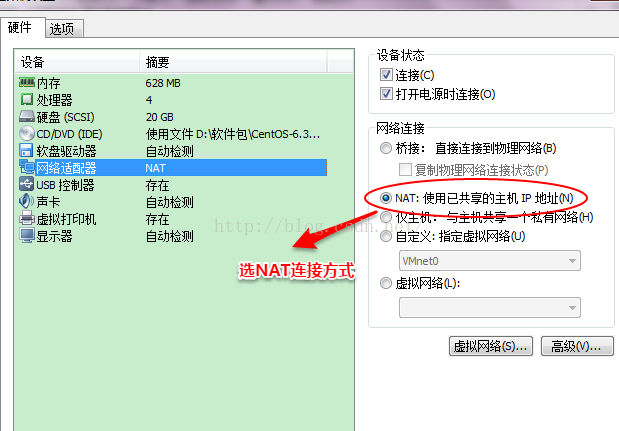
- 打开虚拟网络编辑器
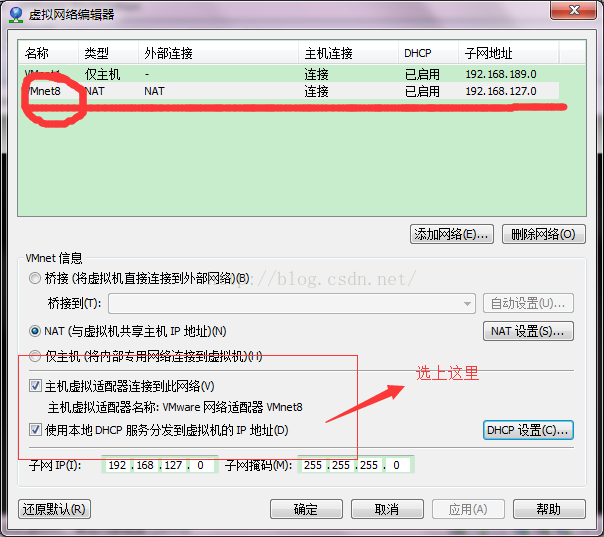
点开DHCP设置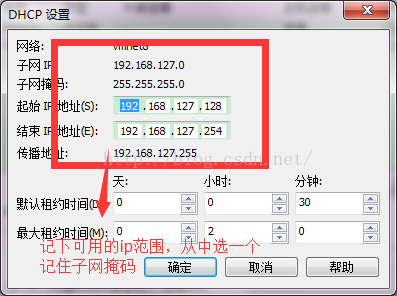
记住网关ip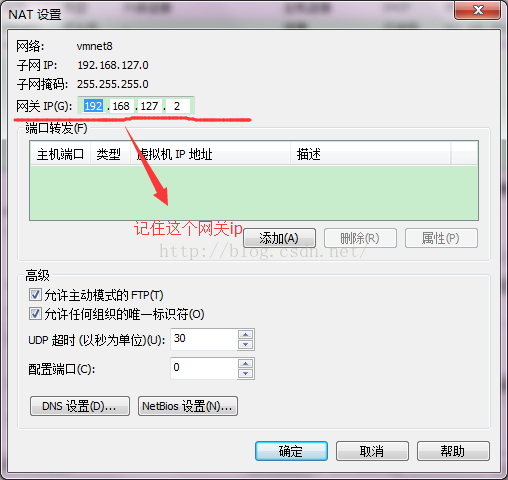
- 打开虚拟机命令行,敲入“setup”命令(此设置方式为redHat专有)
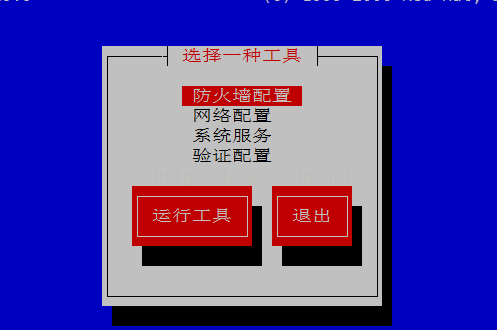
选择网络配置,一路回车到网络配置文件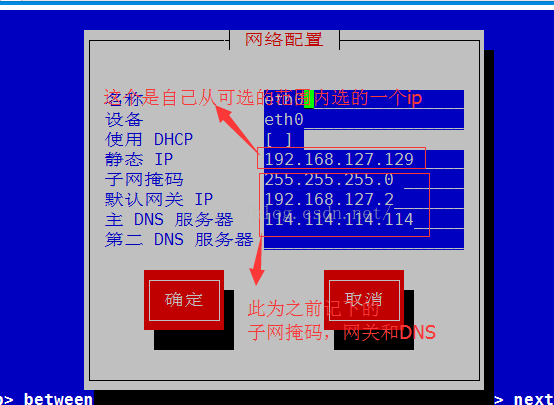
配置好以后,记得保存文件哦。 - 键入 “service iptables stop”,关闭防火墙
- 键入“service iptables status”,检查防火墙状态
- 键入“service network restart”,重启网络服务
- 键入“ifconfig”,查看当前网络状态
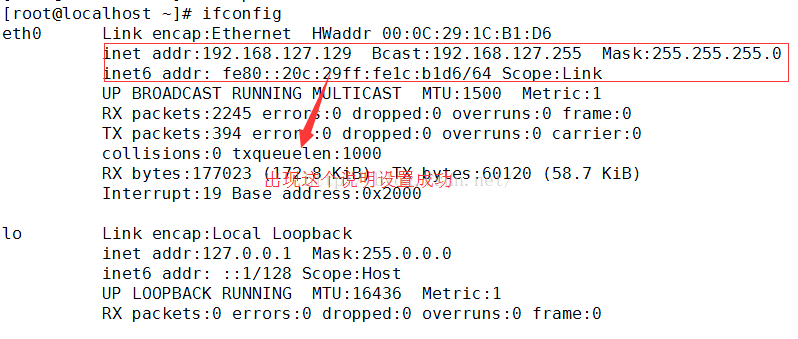
- 然后就可以愉快的上网了,试一下“ping www.baidu.com”是不是能检测数据的传输。







 本文介绍了一种适用于校园网环境下的CentOS 6.3虚拟机网络配置方法,通过将网络适配器设置为NAT模式,并进行相应的防火墙及网络服务配置,实现了虚拟机成功连接互联网。
本文介绍了一种适用于校园网环境下的CentOS 6.3虚拟机网络配置方法,通过将网络适配器设置为NAT模式,并进行相应的防火墙及网络服务配置,实现了虚拟机成功连接互联网。
















 1821
1821

 被折叠的 条评论
为什么被折叠?
被折叠的 条评论
为什么被折叠?








